Durante esta entrada vamos a ver que es docker, que nos aporta en openmediavault, cómo instalar docker en OpenMediaVault y como gestionar los contenedores.
¿Que es docker?
Cuando un desarrollador o empresa crea una aplicación esta puede tener dependencias de otro software. En ocasiones nos encontramos con problemas con algunos programas por que necesitan de una base de datos o de algún otro programa. Para evitar estos problemas se ha pensado docker. En un entorno independiente y virtual se instala la aplicación junto con todas las dependencias. Esto evita problemas de compatibilidad y de dependencias con terceros.
¿Qué nos aporta en openmediavault?
Openmediavault es un sistema operativo orientado a servidores. En ellos corremos servicios que nos aportan las funciones que necesitamos. Por ejemplo el servidor de ficheros que vimos en la anterior entrada, un servidor VPN, servidor de paginas web, bases de datos o domótica.
En versiones anteriores de Docker, la instalación de estos servicios se realizaban con la instalacion de plugins pero poco a poco esta gestión se está delegando en docker. Esto nos abre un mundo de posibilidades pudiendo buscar el servicio que necesitemos en https://hub.docker.com/
¿Cómo instalar Docker en openmediavault 5?
Para instalar Docker primero hemos de instalar OMV-Extras. Para ello teneis que ejecutar como root la siguiente linea:
wget -O - https://github.com/OpenMediaVault-Plugin-Developers/packages/raw/master/install | bash
Lo podéis hacer tanto en el propio servidor como por SSH si tenéis habilitado este servicio. acordaros que teneis que ejecutar el comando como root.
Una vez hecho refrescar la web de open media vault y en el menú os deberá de aparecer la opcion de OMV-Extras.
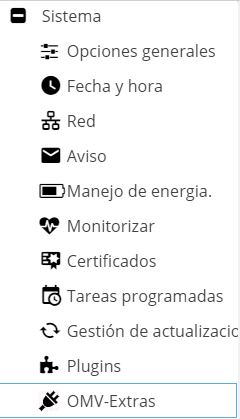
Entramos en la nueva entrada del menú. Vamos a la pestaña de docker, seleccionamos el desplegable de docker y presionamos instalar.
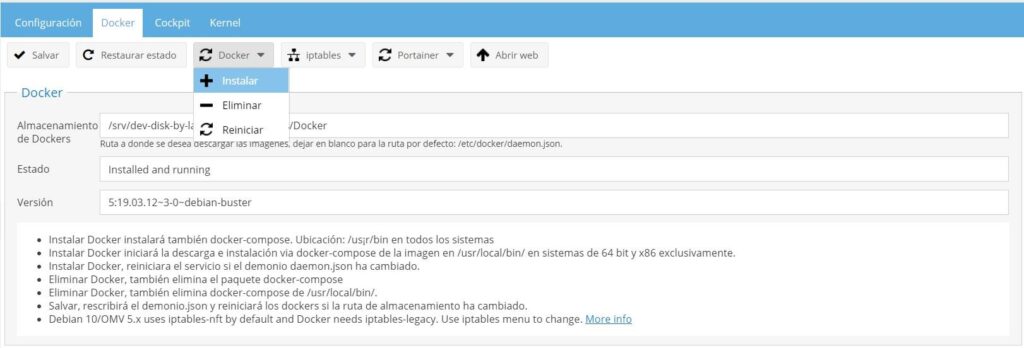
Cuando termine tendremos que hacer click en el desplegable de Portainer y seleccionar instalar de nuevo.
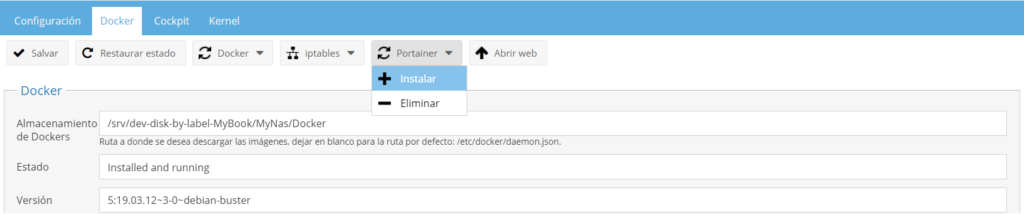
Portainer será nuestro gestor de aplicaciones desde el que descargaremos las imágenes de los contenedores y los haremos funcionar.
Una vez termine las dos instalaciones Clicaremos sobre Abrir web y si todo ha ido bien veremos el inicio de sesion de portainer:
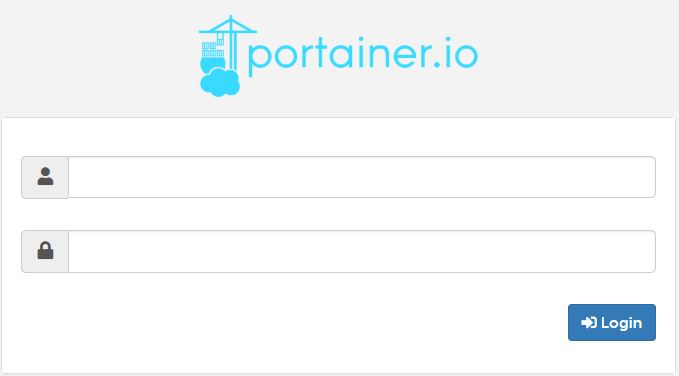
Os dejo un vídeo con el proceso completo. como podéis ver no os llevará mas de 10 minutos.

Deja una respuesta
Lo siento, debes estar conectado para publicar un comentario.